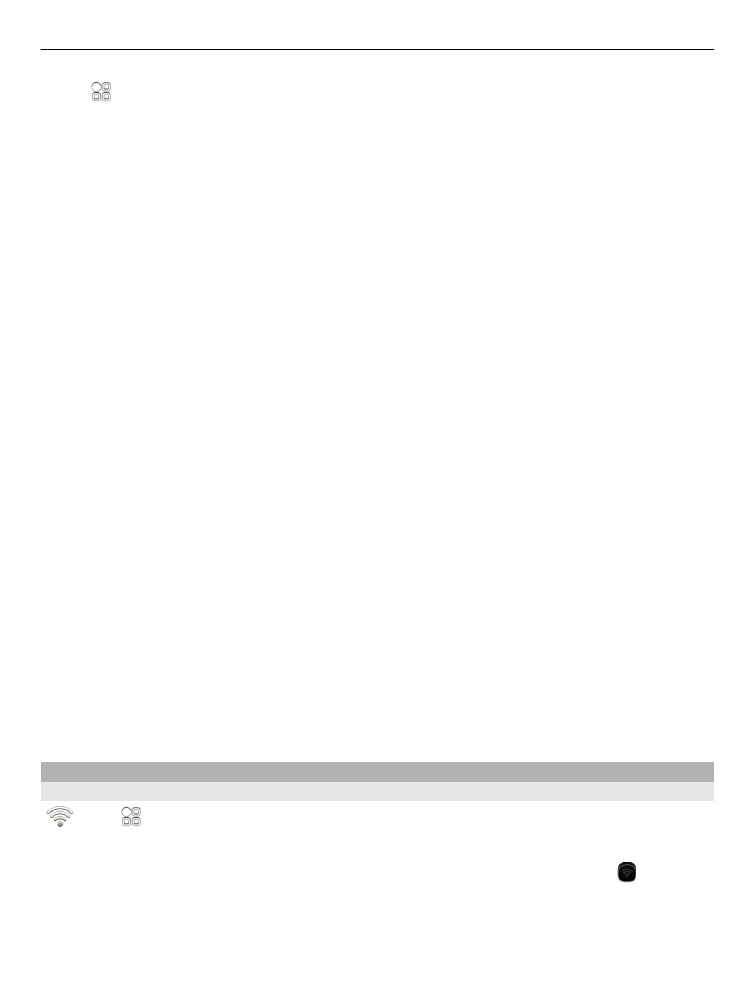
Om WLAN-forbindelser
Vælg >
Indstillinger
og
Forbindelse
>
Wi-Fi
.
Tip! Du kan også administrere dine forbindelser i statusmenuen. Stryg nedad fra
meddelelsesområdet, og vælg
Wi-Fi
. Hvis Wi-Fi ikke vises, skal du vælge .
Tilslutning 109
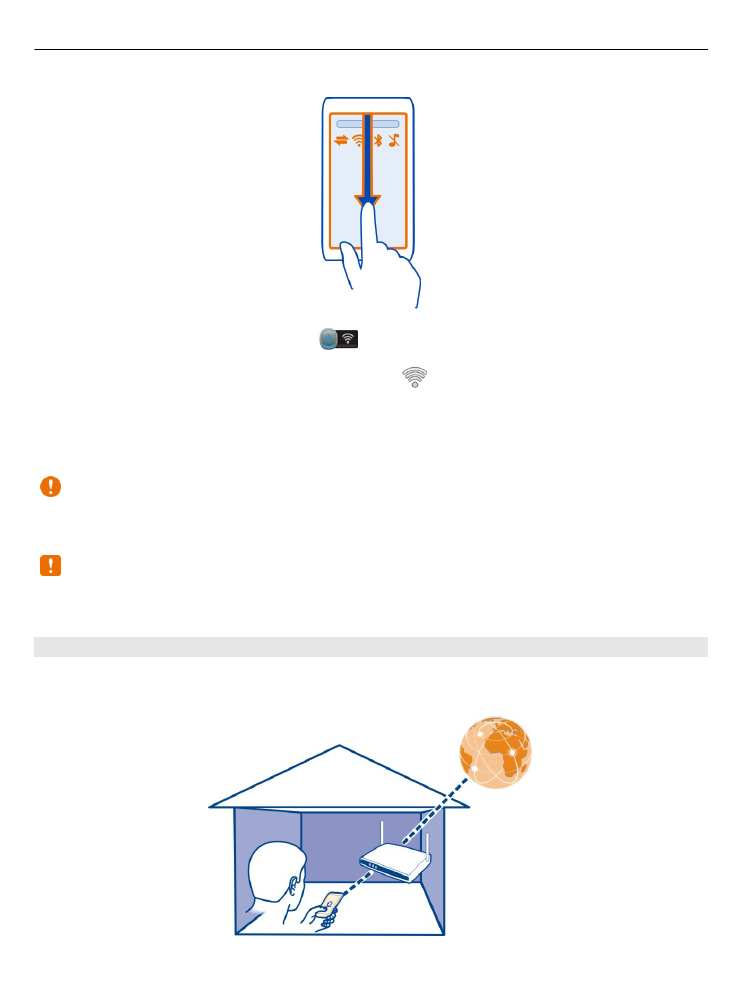
Tip! Du kan tilføje en WLAN-widget
på startskærmbilledet. Du kan hurtigt
aktivere eller deaktivere WLAN-funktionen ved at vælge kontakten i widget'en. Hvis
du vil åbne WLAN-programmet, skal du vælge
i widget'en. WLAN-funktionen skal
være aktiveret.
WLAN-programmet viser en liste over tilgængelige netværk og hjælper dig med at
oprette forbindelse til et trådløst lokalnetværk (WLAN).
Vigtigt: Brug kryptering for at øge sikkerheden i forbindelse med din WLAN-
forbindelse. Hvis du bruger kryptering, mindskes risikoen for, at andre får adgang til
dine data.
Bemærk: Brugen af WLAN kan være underlagt restriktioner i nogle lande. I Frankrig
er det f.eks. kun tilladt at bruge WLAN indendørs. Kontakt de lokale myndigheder for
at få yderligere oplysninger.